Mysql超详细安装配置教程(详细图文,保姆级)_mysql安装教程
MySQL 是一款功能强大的开源关系型数据库管理系统(RDBMS),最初由瑞典公司 MySQL AB 开发,目前由 Oracle 公司维护和支持。作为最流行的开源数据库之一,MySQL 使用标准化的 SQL(结构化查询语言)进行数据操作和管理,支持跨平台部署,可在 Windows、Linux、macOS 等多种操作系统上稳定运行。
一、下载安装包
1. 网盘下载方式
通过网盘获取 MySQL 安装程序:
点击此处直接下载
2. 官方网站下载安装包(Windows 版)
访问官网后选择 Windows 安装包进行下载,例如:“Windows MSI Installer”。
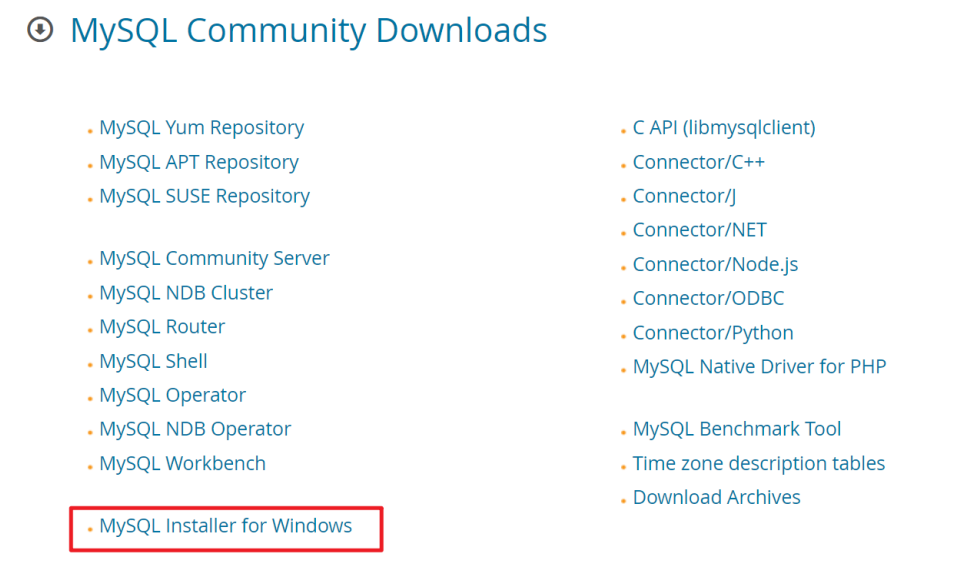
二、安装流程详解
1. 启动安装
双击下载的 .msi 文件以启动安装向导。
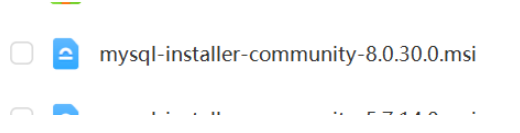
2. 选择“自定义安装”
可按照个人需求进行自定义功能配置。
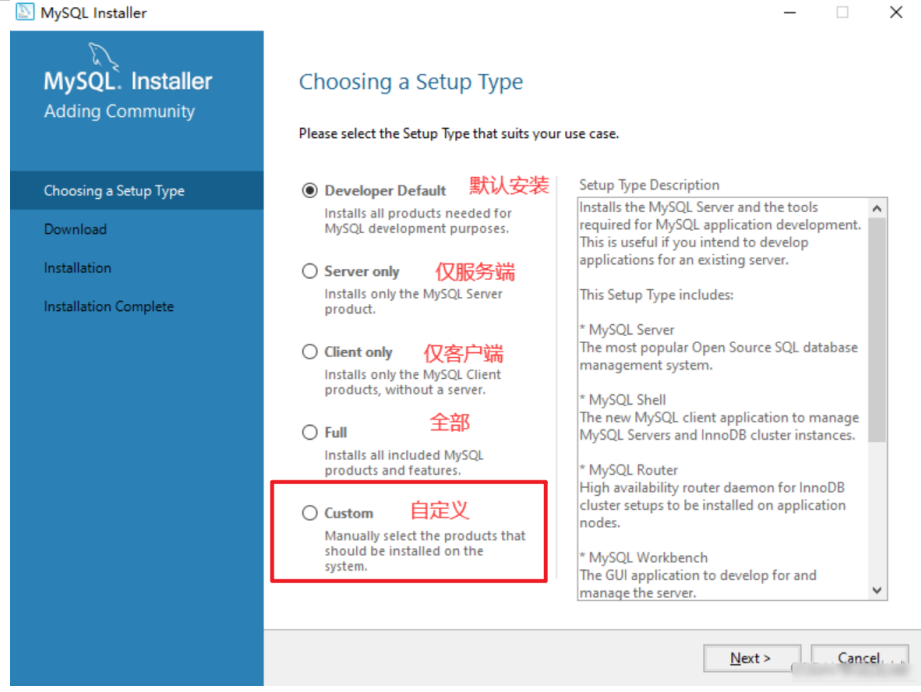
3. 选择操作系统位数
选择与你系统匹配的版本,如 64 位操作系统应选 “64-bit”。
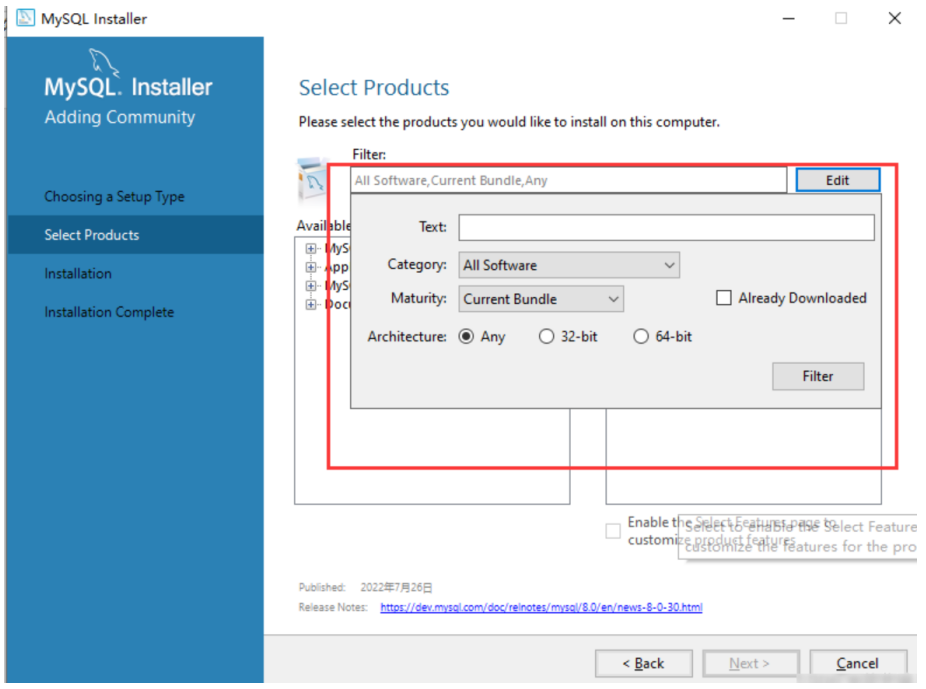
若系统缺少运行库,请勾选 “Enable the Select Features…” 并先安装 VC_redist.x64。
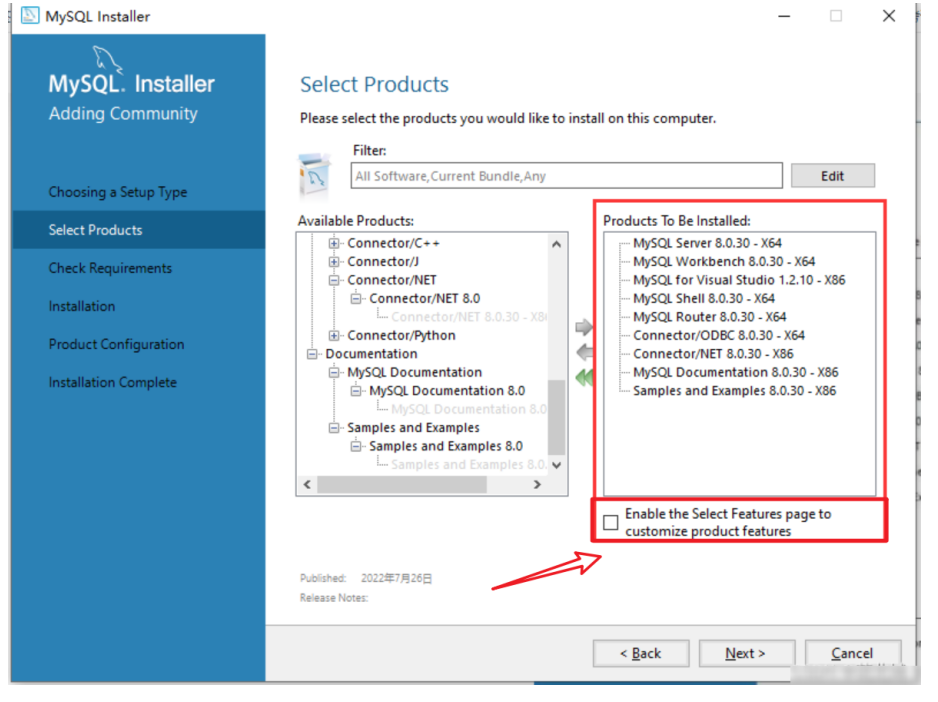
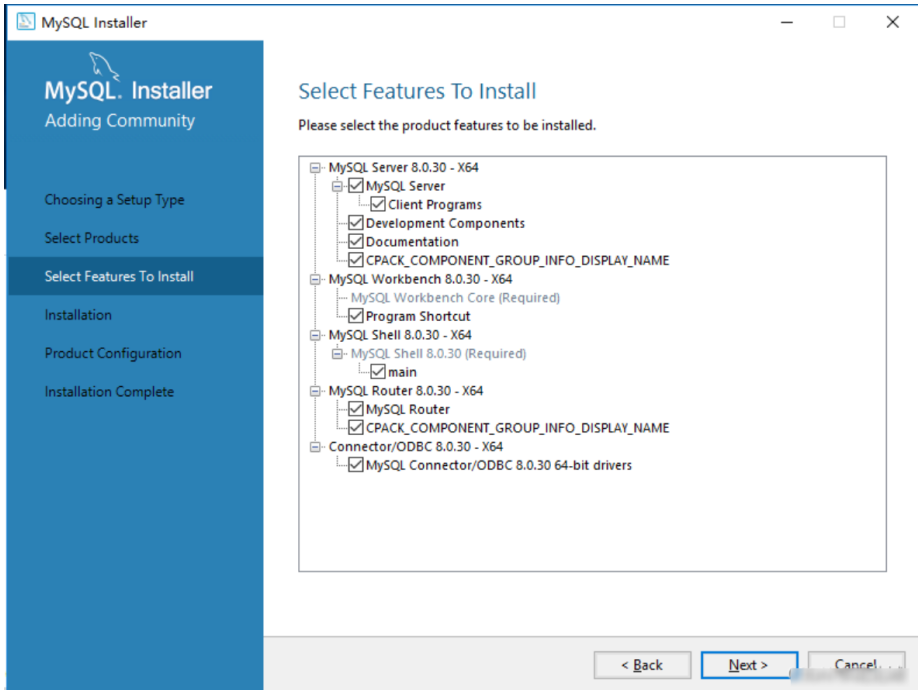
4. 点击“Next”继续
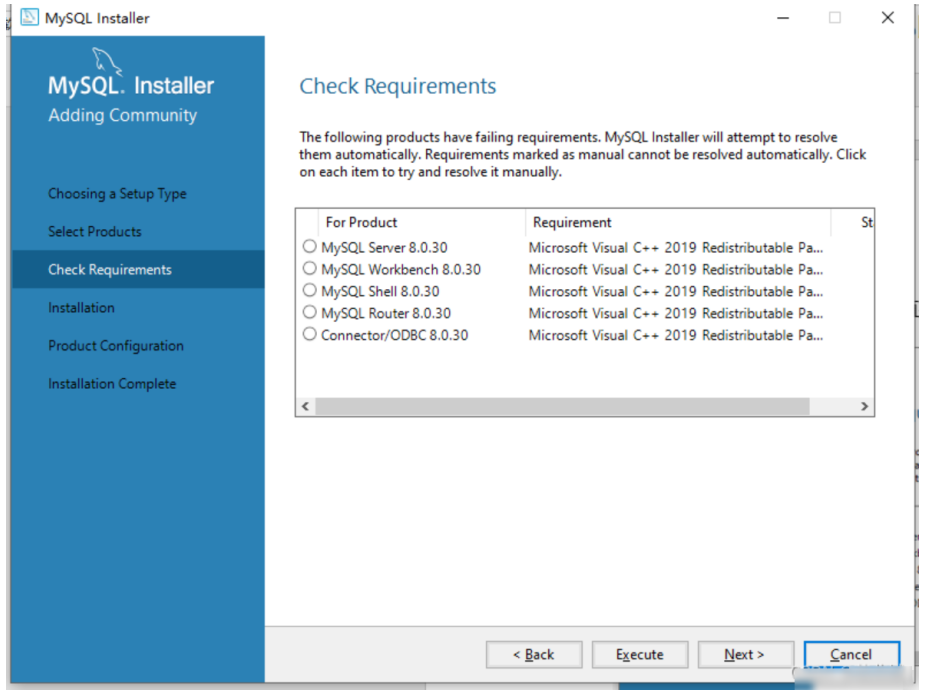
5. 执行安装操作
点击 “Execute” 开始实际安装过程。
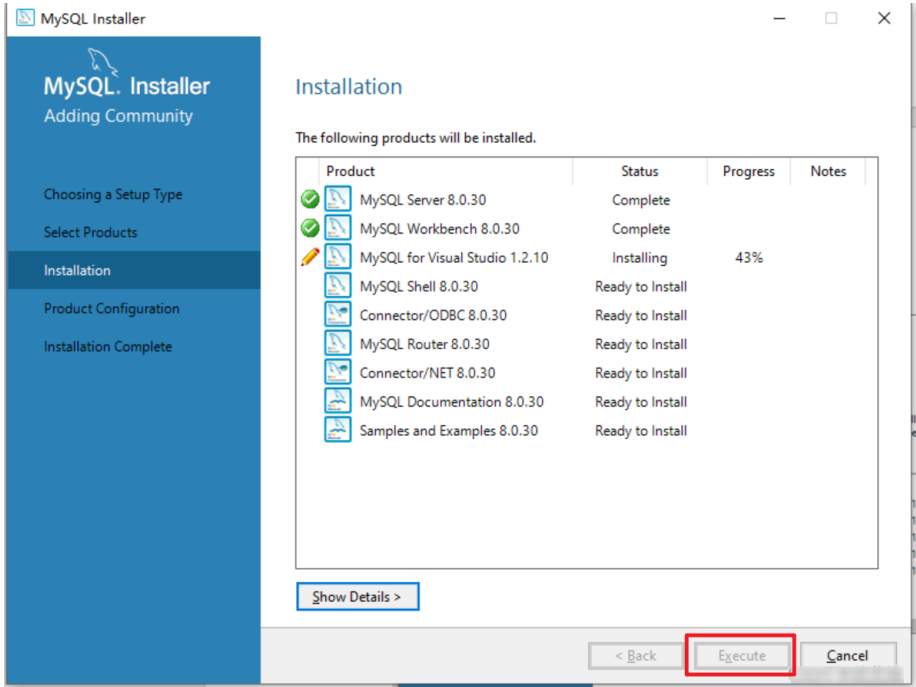
6. 点击“Next” 跳过默认设置
将安装流程继续进行。
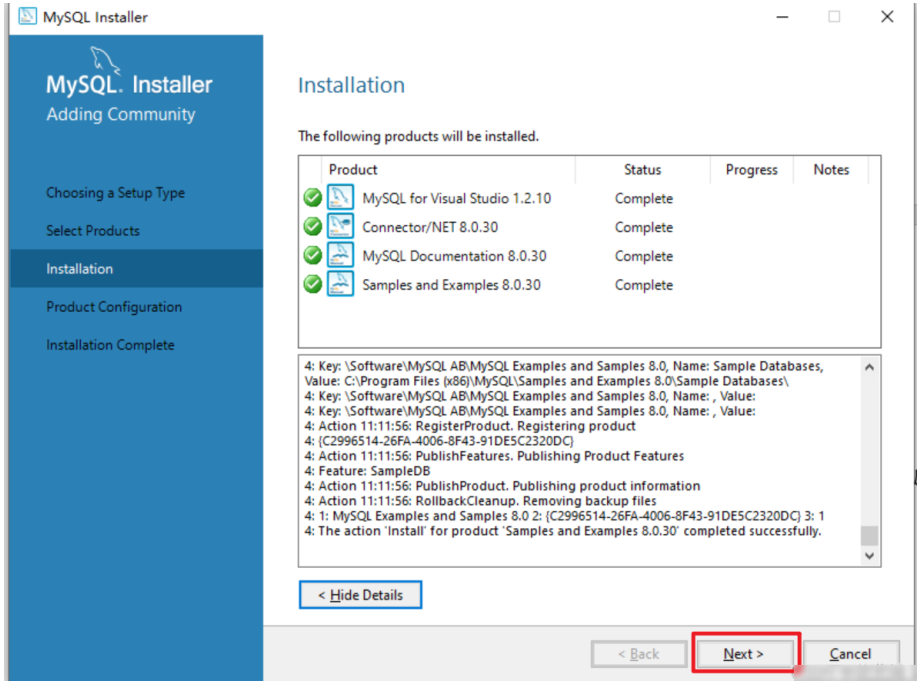
7. 点击“Next”
无需修改设置,直接继续。
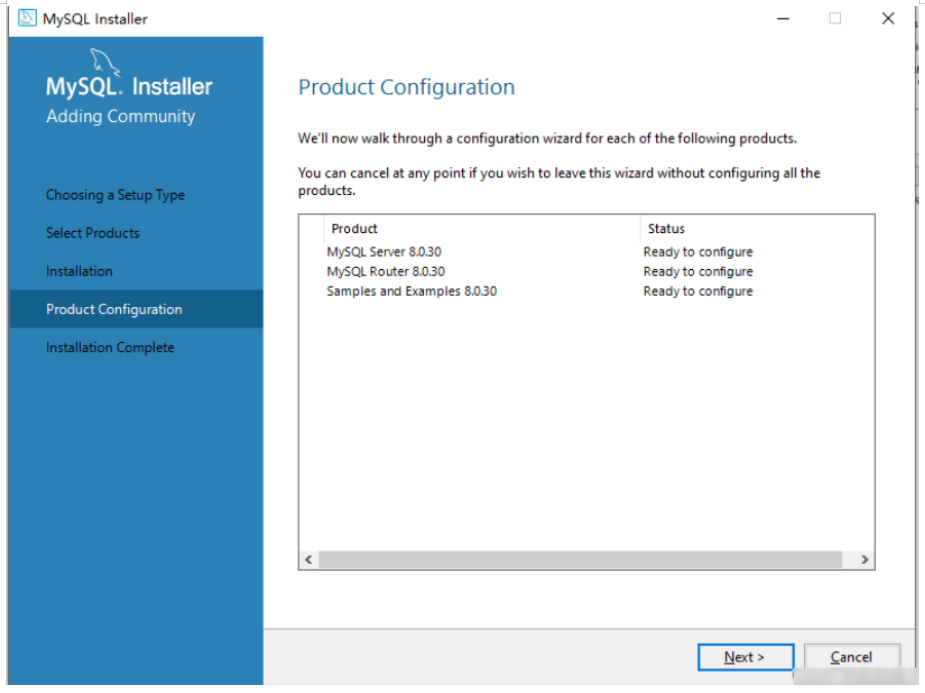
8. 默认选项继续安装
保持默认配置,点击 “Next”。
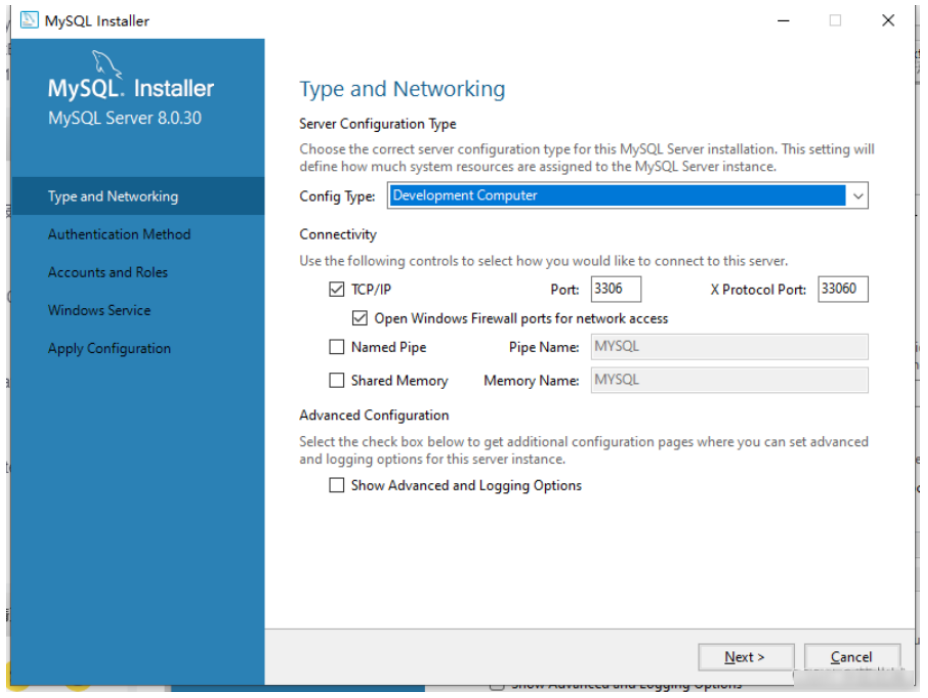
9. 设置密码验证方式
选择第二项(建议方式)。设置用户密码,并记录以便后续连接使用。输入后点击 “Next”。
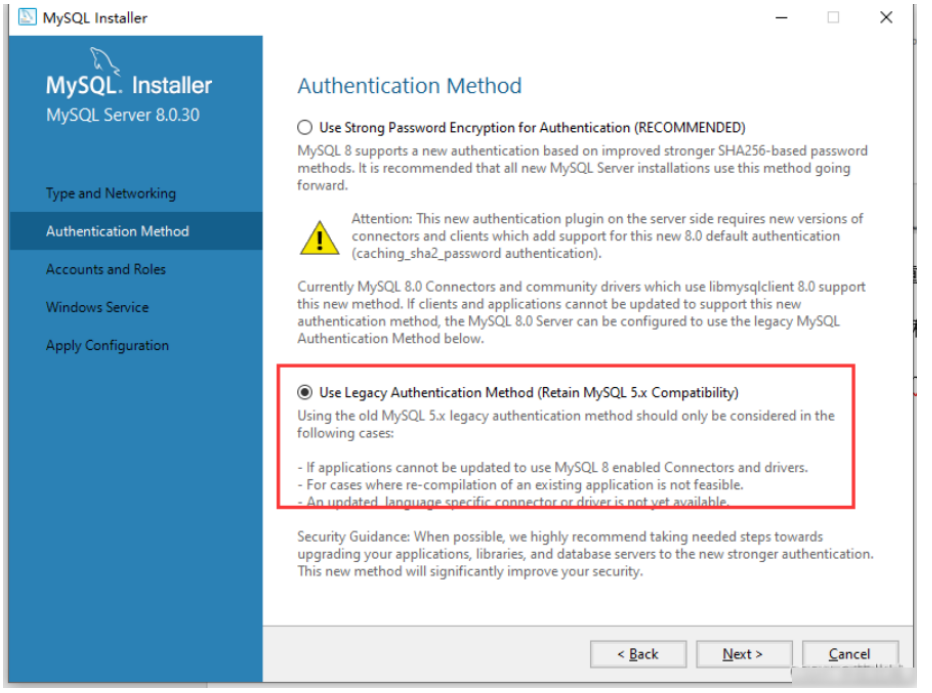
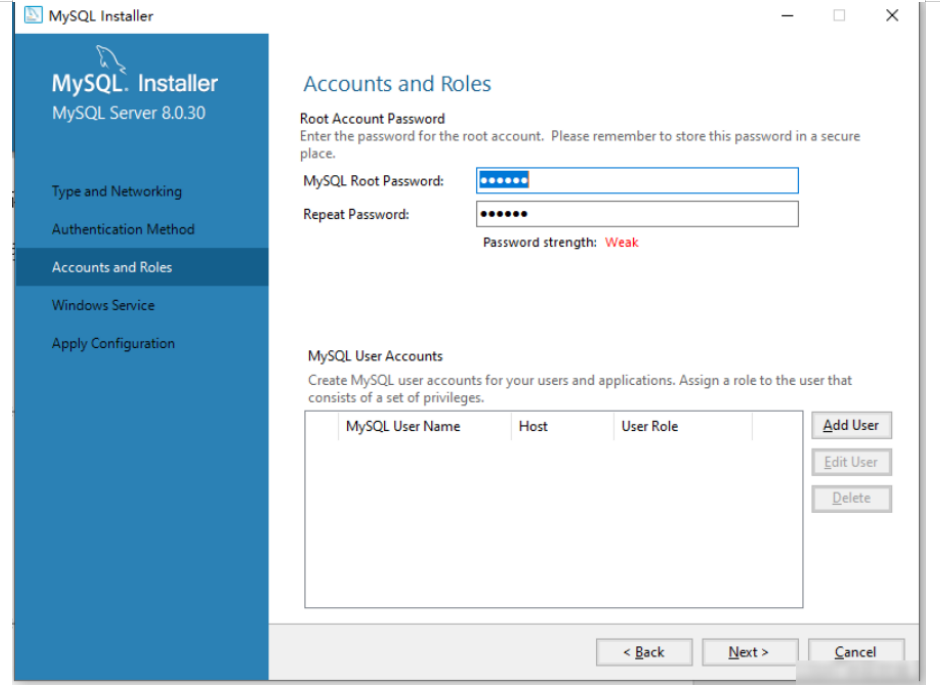
10. 指定数据库实例名称
可使用默认实例名,点击 “Next” 继续。
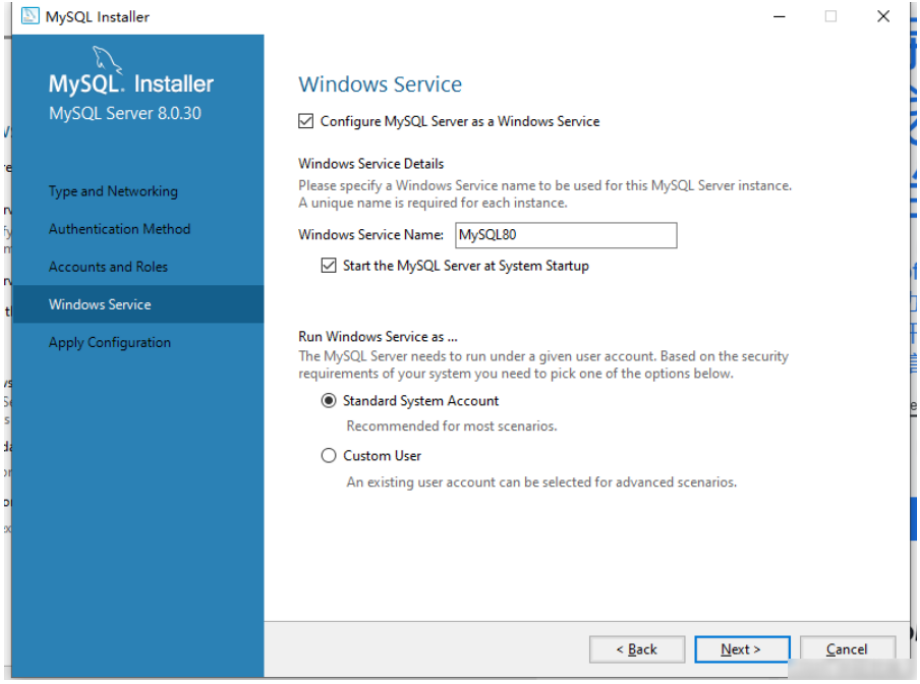
11. 点击“Next”继续
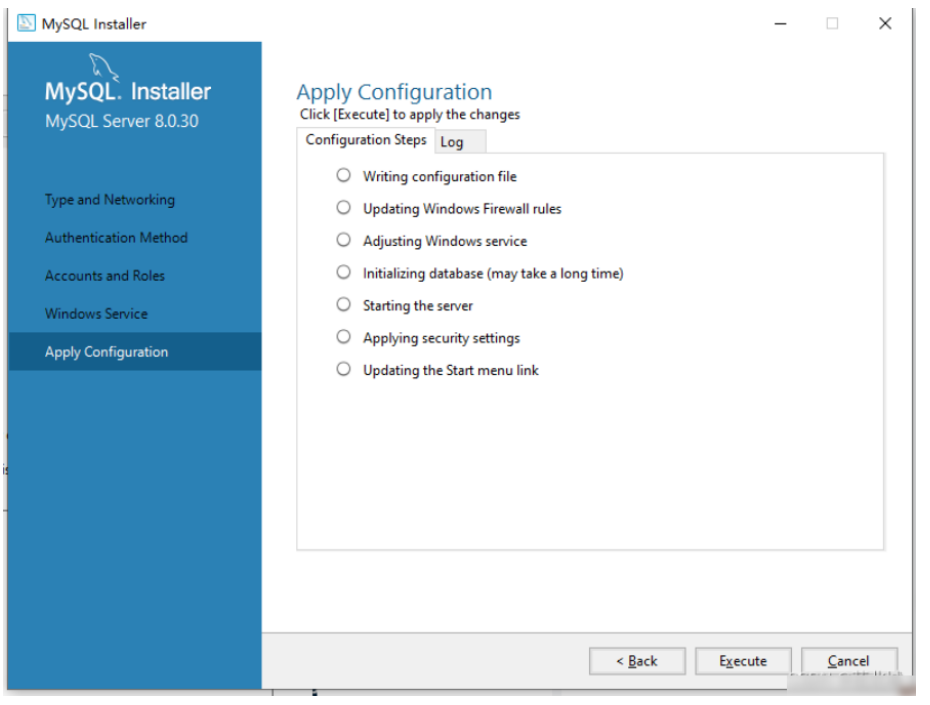
12. 点击“Finish”结束安装
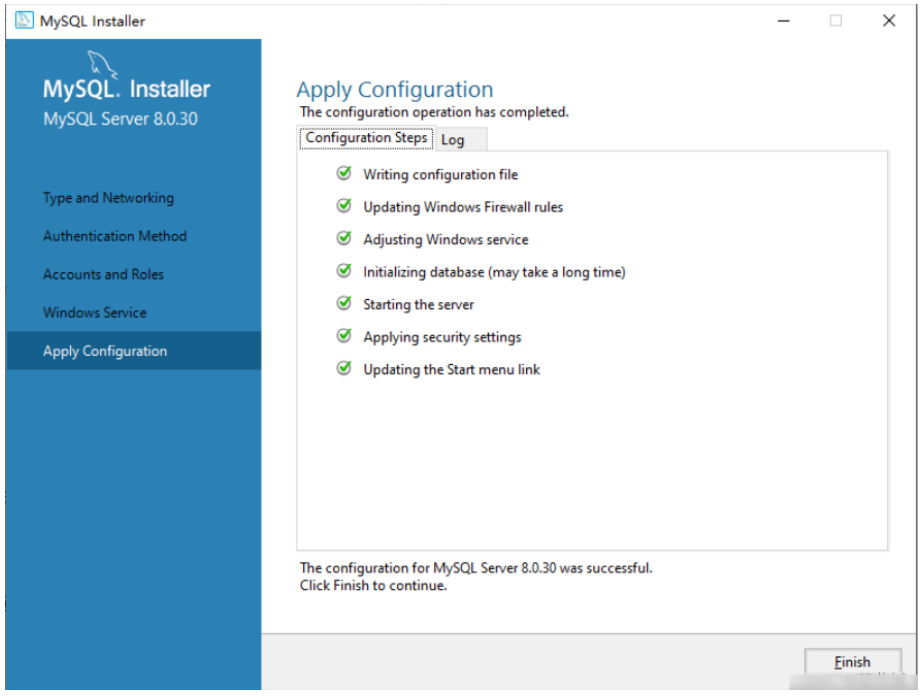
13. 继续点击“Next”进入下一步骤
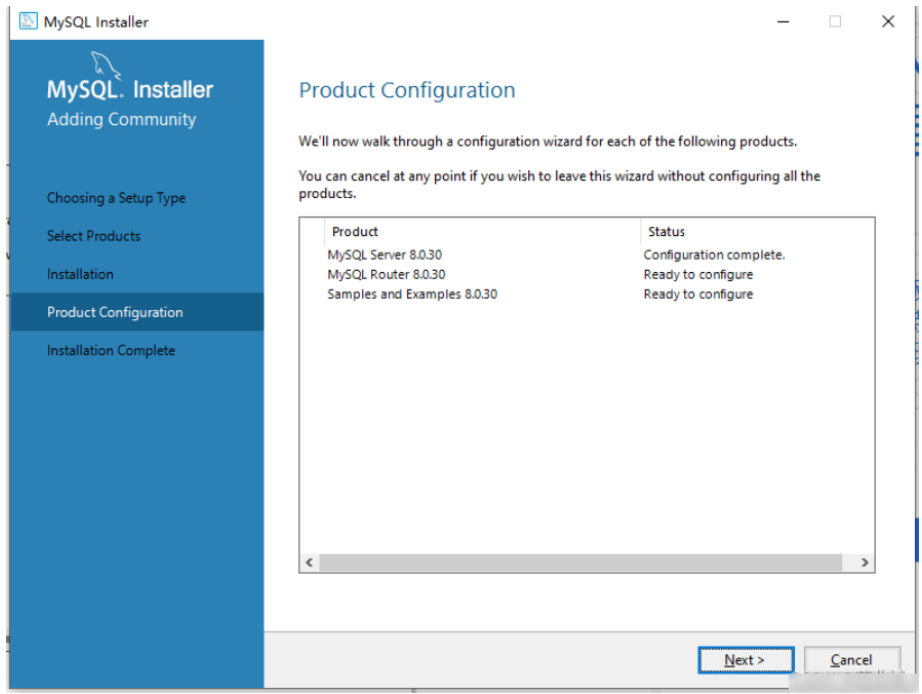
14. 再次点击“Finish”完成配置
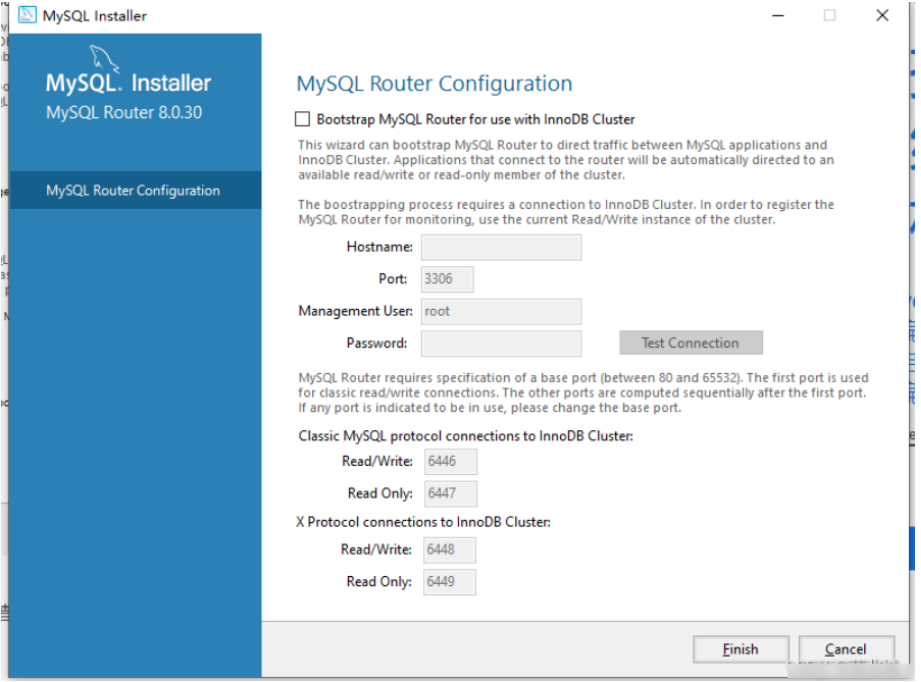
15. 点击“Next”
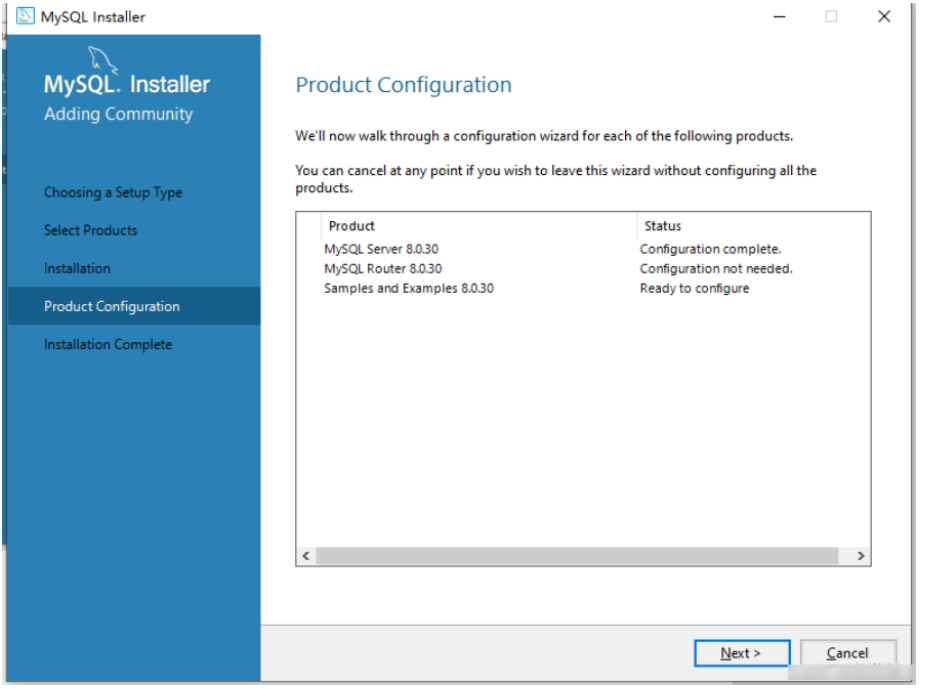
16. 输入账号与密码,点击“Check”进行验证
验证正确后点击 “Next” 继续。
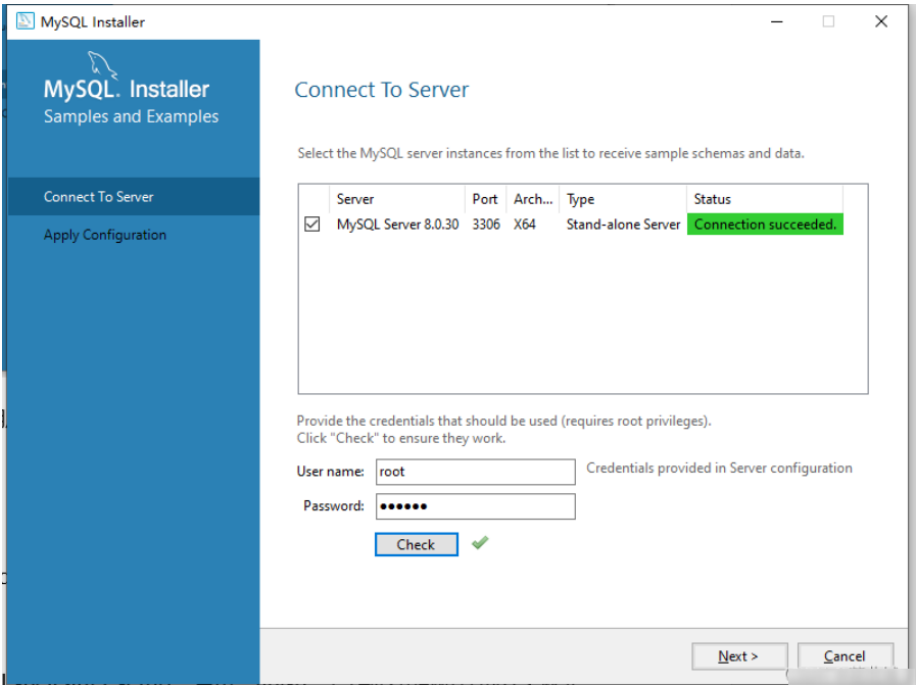
17. 点击“Execute”执行配置,完成后点击“Finish”
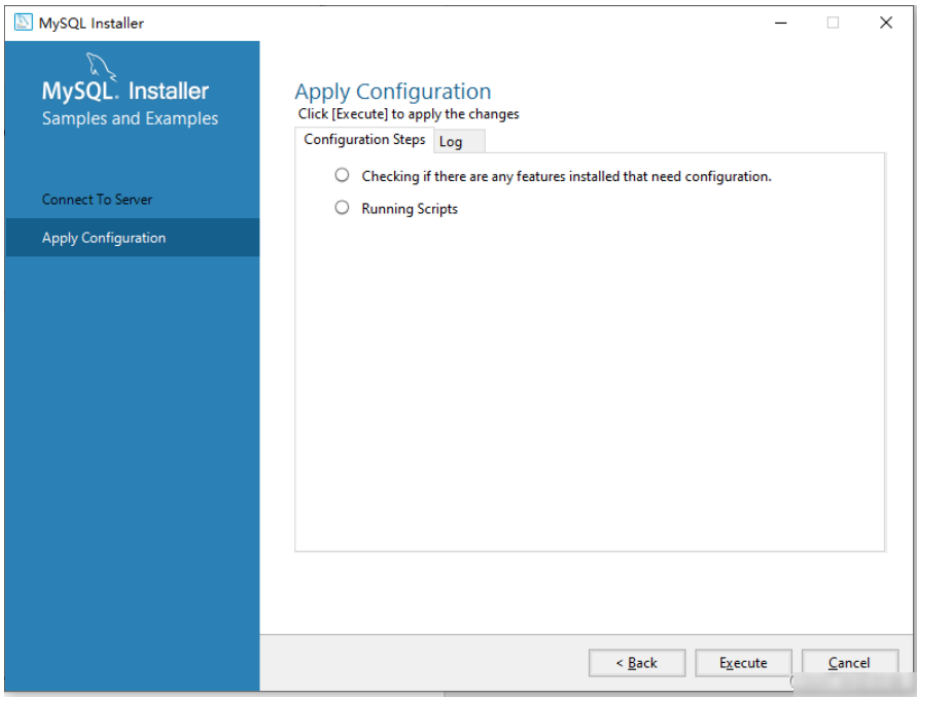
18. 再次点击“Next”和最终“Finish”完成所有步骤

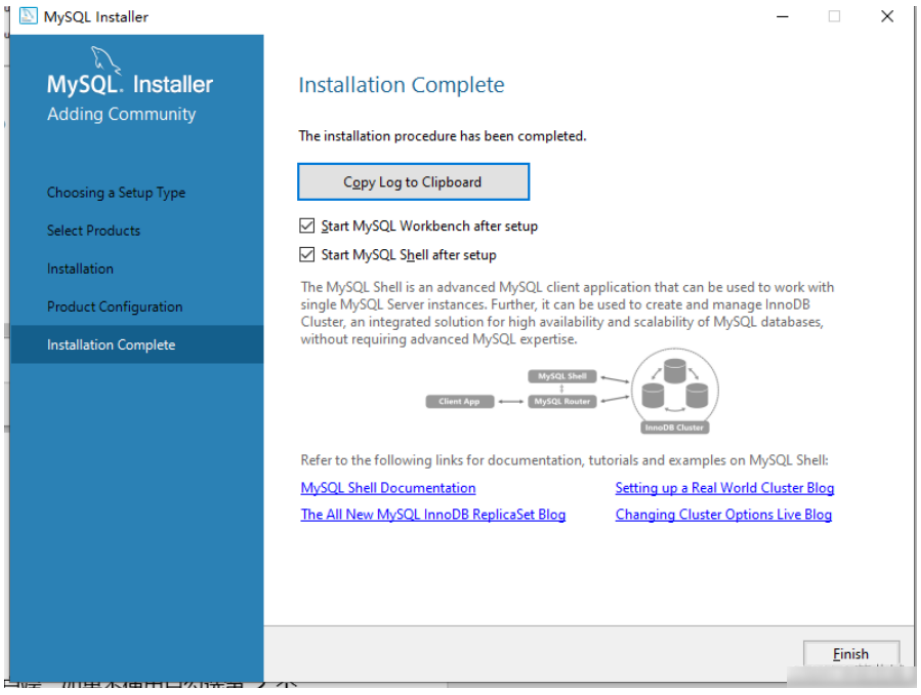
三、配置环境变量
1. 进入环境变量设置页面
右键点击“此电脑” → 选择“属性” → 点击“高级系统设置” → 进入“环境变量”。
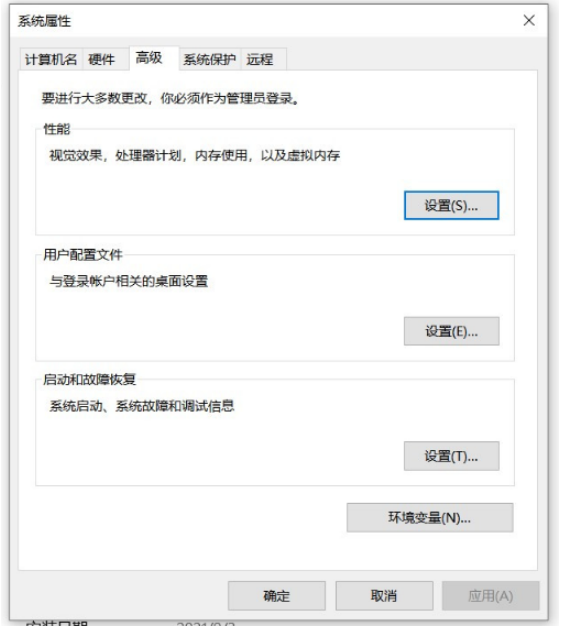
2. 编辑系统变量 “Path”
打开系统变量列表,选择 Path 并进行编辑。
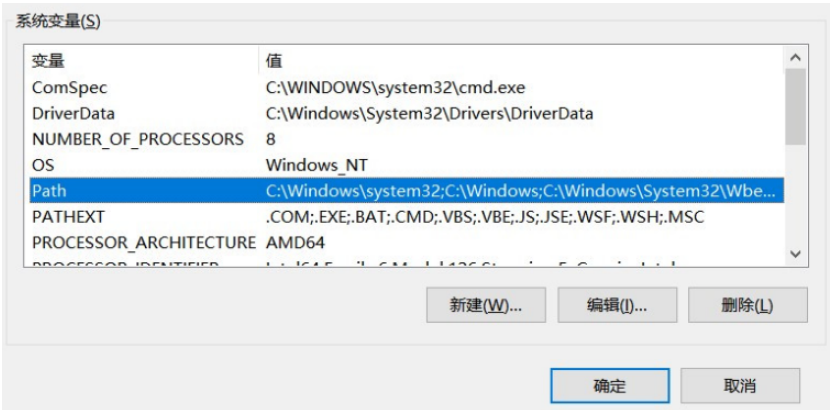
按截图方式向系统中添加 MySQL 安装 bin 文件夹路径,确认保存后点击“确定”。
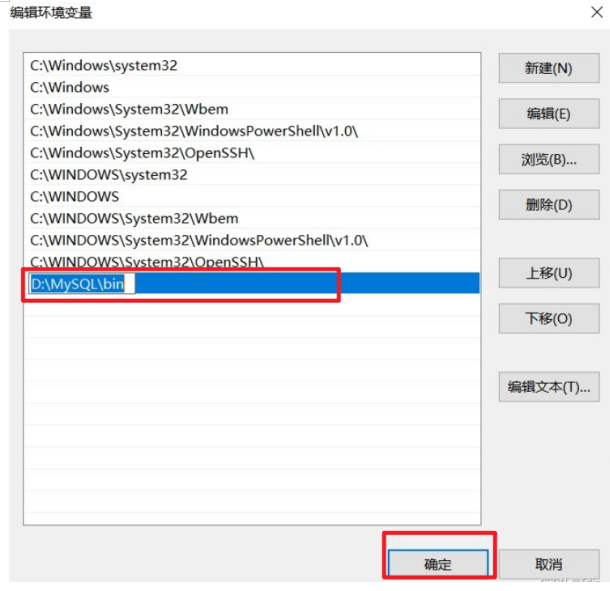
3. 验证 MySQL 是否可用
按 Win + R 打开命令行,输入:
mysql -uroot -p回车后输入密码,若成功进入 MySQL 命令行界面,说明配置成功。
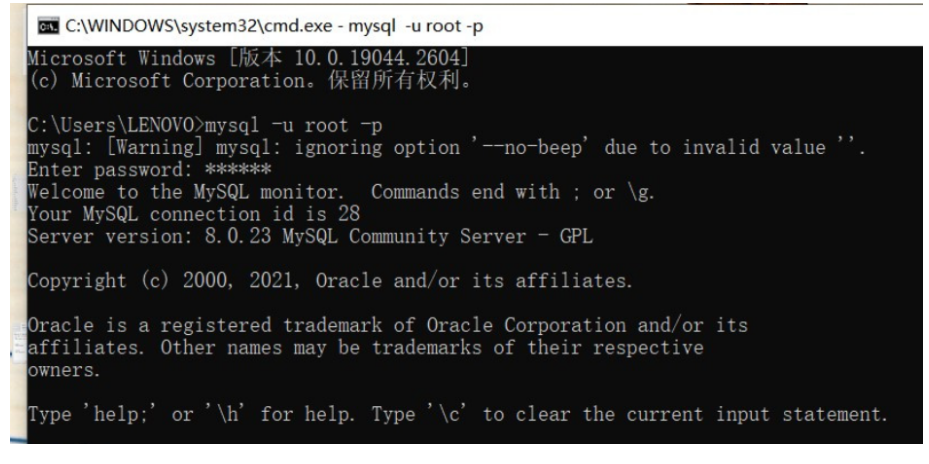
四、通过可视化工具连接 MySQL
推荐使用 Navicat 等 GUI 工具连接数据库,工具已上传至网盘,可直接下载安装。
点击此处下载 Navicat
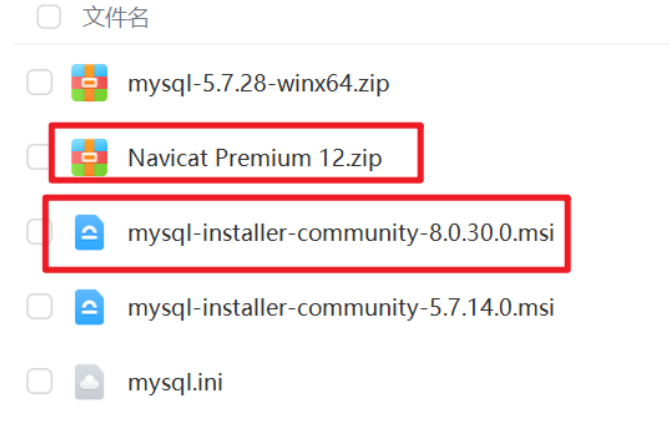
解压后双击执行 .exe 文件,按照界面提示输入连接信息,即可连接成功。
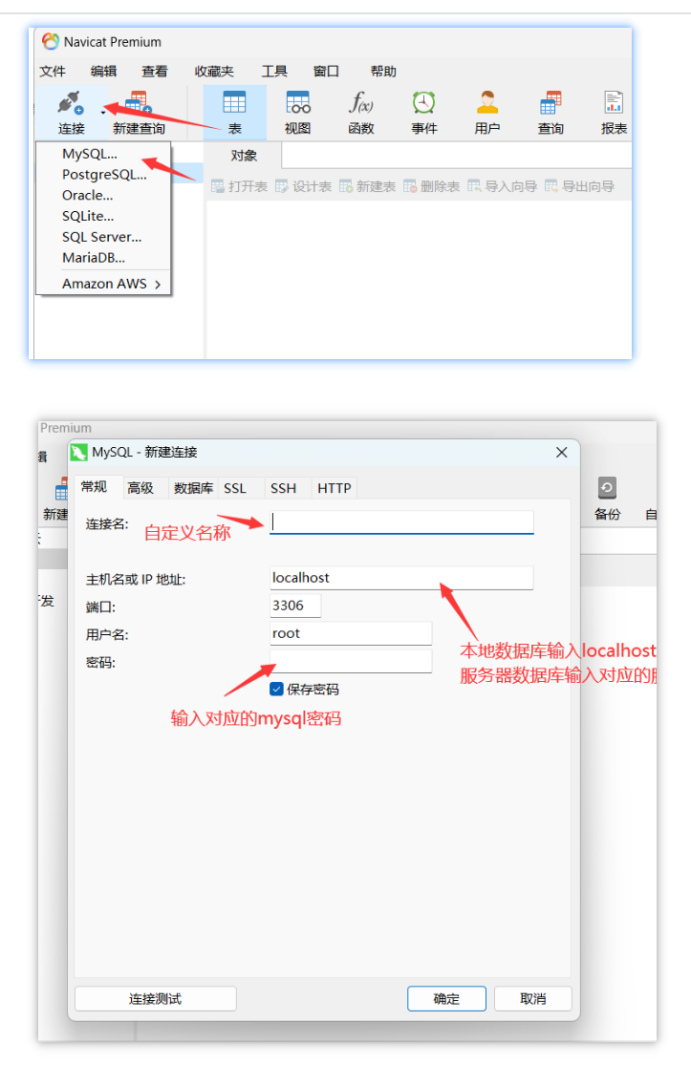
MySQL 的主要优势包括:
- 高性能:支持索引优化、查询缓存和分区表,适合处理高并发请求。
- 跨平台:可在 Windows、Linux、macOS 等系统上运行。
- 可扩展性:支持主从复制、集群部署(如 MySQL Cluster)。
- 安全性:提供数据加密、权限管理和审计日志功能。
- 开源免费:社区版(MySQL Community Server)可免费使用,企业版提供额外支持。
MySQL 是以下场景的理想选择:
- Web 应用:如电商网站、博客系统(WordPress 默认使用 MySQL)。
- 数据分析:结合 BI 工具(如 Tableau)进行数据可视化。
- 嵌入式系统:轻量级版本(如 MySQL Embedded)适合 IoT 设备。
- 云数据库:AWS RDS、阿里云 RDS 均提供 MySQL 托管服务。
但对于超大规模数据(PB 级),可能需要考虑分布式数据库(如 MongoDB 或 Cassandra)。
MySQL 采用 客户端-服务器架构,核心组件包括:
- 存储引擎:InnoDB(支持事务、行级锁)、MyISAM(高性能读操作)。
- 查询处理器:解析 SQL 语句并生成执行计划。
- 连接池:管理数据库连接,提升并发性能。
- 日志系统:二进制日志(Binlog)用于数据恢复和主从同步。
MySQL 在数据库领域的主要竞争对手包括:


